如何加快电脑运行速度?先不用升级硬件6种方法
电脑运行速度太慢,游戏动一下卡一下,软件半天打不开,看得人急火攻心!一起来看看如何加快电脑运行速度,让电脑恢复流畅运行。
要加快电脑运行速度可以更换硬件,但是比较麻烦,所以本文先从免费的、简单的方法介绍,然后再介绍升级硬件。
方法一.关闭不需要的应用
在不更换升级硬件的前提下,如何加快电脑运行速度?首先是要关闭电脑内不需要的应用程序,软件运行的时候会占用电脑资源,如果打开的应用程序太多,电脑运行速度变慢,关闭不需要的应用电脑会变快一些。
快捷键「Ctrl+Shift+Esc」打开电脑任务管理器,这里可以看到打开的所有应用,找到不需要的应用,右键单击,选择「结束任务」。

方法二.整理磁盘碎片
电脑使用时间久了,文件在磁盘内存放位置会变得零散,磁盘碎片变多,电脑寻道需要更多的时间,电脑运行速度就会变慢,电脑卡顿。所以如何加快电脑运行速度?可以整理电脑内的磁盘碎片:
步骤1. 打开「此电脑」选择磁盘,右键单击磁盘,点击「属性」。
步骤2. 点击「磁盘清理」,然后勾选要删除的文件,点击「确定」删除。
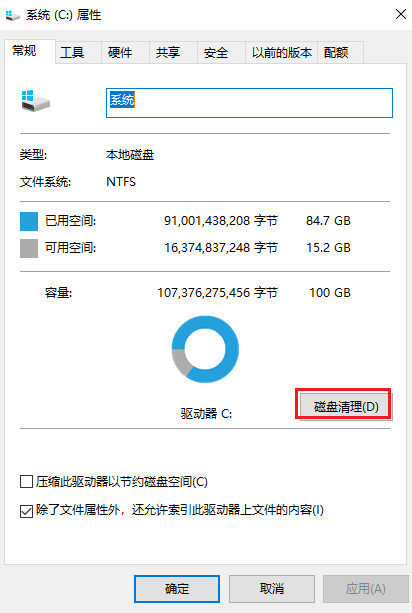
步骤3. 回到「属性-工具」界面,点击「优化」,对驱动器进行优化和碎片整理。

步骤4. 左键单击选择磁盘,点击「优化」,电脑会自动优化,优化完毕后关闭界面就可以了。

除了用电脑自带的磁盘清理功能之外,还可以使用磁盘管理软件(比如傲梅分区助手)的磁盘碎片清理功能,清理可能会更深入,清理磁盘之后电脑运行速度会变快。
方法三.使用高性能模式
为了适应用户的不同需求,电脑设置了几种电源计划,当需要打游戏或者进行渲染的时候,可以切换到「高性能」电源计划,这时电脑耗电量会增加,但是也会提供更好的性能。
步骤1. 快捷键「Windows+I」打开电脑设置界面,点击「系统」。

步骤2. 点击左边栏的「电源和睡眠」,然后点击「其他电源设置」。

步骤3. 勾选「高性能」电源计划,然后关闭设置窗口即可。

注意使用高性能电源计划可以加快电脑运行速度,但是耗电量很大,所以建议大家插上电源线使用。
方法四.消灭电脑病毒和恶意软件
电脑运行杀毒慢可能是因为中病毒或者受到恶意软件攻击,此时如何加快电脑运行速度?使用杀毒软件对电脑进行消杀。

建议大家养成定期给电脑杀毒的习惯。
方法五.更新电脑系统
如果电脑使用的时间太久,系统版本可能已经比较落后,甚至系统可能受损,这时即使电脑硬件没有问题,也可能导致电脑运行速度变慢,电脑可能变卡。
解决方法是更新系统,先用傲梅轻松备份将电脑内的重要文件进行备份,然后下载电手装机软件,选择合适的版本,一键获取并重装系统。
具体步骤可以参考:电脑重装系统怎么操作?用这个软件在线重装系统
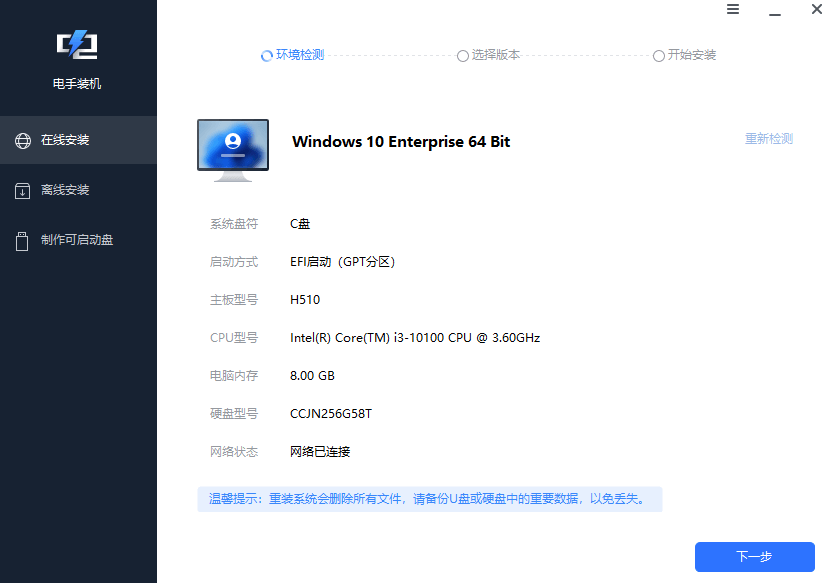
方法六.升级硬件
如果上面的方法都试过了,电脑还是很卡,说明可能是硬件问题导致电脑卡顿,所以可以考虑维修电脑或者升级硬件了。
选择硬件参考:想要自己DIY电脑?动手之前这些硬件知识你要知道!

结论
针对如何加快电脑运行速度我们为大家总结了六种方法,从免费的到需要一定预算的都有,大家可以选择适合自己的方法使用。
如果电脑用的时间已经比较久了,硬件可能也老化了,如果硬件几乎要换完才能有用,建议也不用折腾了,直接换电脑吧。
本文编辑:@ duty
©本文著作权归电手所有,未经电手许可,不得转载使用。
